一般情况下,win11系统任务栏字体颜色白色,看久了觉得太单调,想要重新修改一下颜色,但是win11任务栏字体颜色哪里改?今天教程带来修改任务栏字体颜色的方法,换上自己喜欢的颜
一般情况下,win11系统任务栏字体颜色白色,看久了觉得太单调,想要重新修改一下颜色,但是win11任务栏字体颜色哪里改?今天教程带来修改任务栏字体颜色的方法,换上自己喜欢的颜色,上网心情也变好。
解决方法如下:
1、首先右键点击桌面空白处,然后选择个性化。
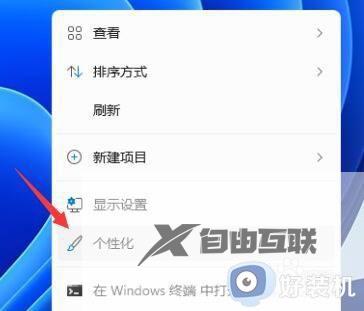
2、在个性化设置中,可以选择对应的主题,每个主题都有着不同的任务栏颜色,大家可以看预览图进行选择。

3、如果大家不喜欢,还可以点击下方的颜色。
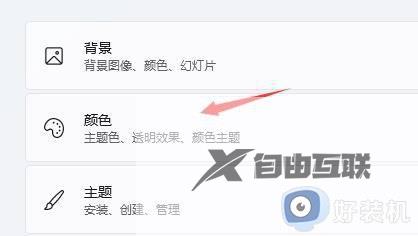
4、接着在选择模式右侧点击按钮,将它更改为自定义
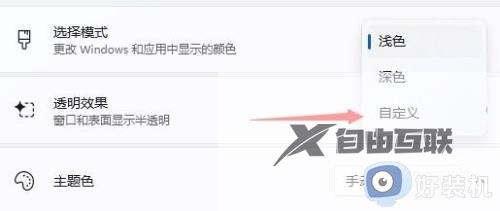
5、然后在下方选择你的默认Windows模式中可以更改任务栏为深色或者浅色。
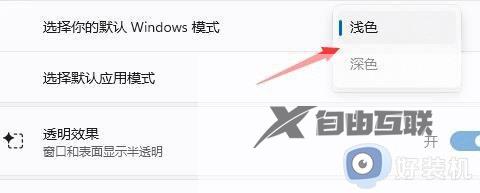
win11系统换上好看的任务栏颜色能带给用户非常好的使用体验,用户可以根据个人喜好进行选择。
